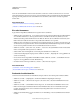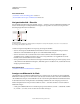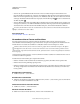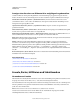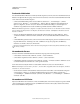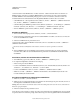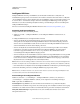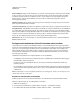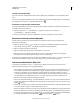Operation Manual
46
VERWENDEN VON ILLUSTRATOR
Arbeitsbereich
Letzte Aktualisierung 24.5.2011
Verwandte Themen
„Verschieben- und Zoomwerkzeuggalerie“ auf Seite 29
„Tastaturbefehle zum Anzeigen von Bildmaterial“ auf Seite 537
Navigatorbedienfeld – Übersicht
Über die Miniaturansicht im Navigatorbedienfeld („Fenster“ > „Navigator“) können Sie Bildmaterial schnell in einer
anderen Ansicht anzeigen. Das farbige Rechteck im Navigator (der sogenannte Vorschaubereich) entspricht dem
aktuell angezeigten Bereich im Zeichenfenster.
Navigatorbedienfeld
A. Miniaturansicht des Bildmaterials B. Bedienfeldmenü Schaltfläche C. Zoomfeld D. Schaltfläche „Auszoomen“ E. Vorschaubereich
F. Zoom-Regler G. Schaltfläche „Einzoomen“
Sie haben die folgenden Möglichkeiten zur Anpassung des Navigatorbedienfelds:
• Wenn Sie im Navigatorbedienfeld Bildmaterial außerhalb der Grenzen der Zeichenfläche anzeigen möchten,
deaktivieren Sie im Bedienfeldmenü die Option „Nur Zeichenflächeninhalt anzeigen“.
• Wenn Sie die Farbe für den Vorschaubereich ändern möchten, wählen Sie im Bedienfeldmenü die Option
„Bedienfeldoptionen“. Wählen Sie im Menü „Farbe“ eine voreingestellte Farbe oder doppelklicken Sie auf das
Farbfeld, um eine benutzerdefinierte Farbe zu wählen.
• Wenn gestrichelte Linien aus dem Dokument im Navigatorbedienfeld als durchgezogene Linien angezeigt werden
sollen, wählen Sie im Bedienfeldmenü die Option „Bedienfeldoptionen“ und aktivieren Sie „Gestrichelte Linien als
durchgezogene Linien zeichnen“.
Verwandte Themen
„Verwalten von Fenstern und Bedienfeldern“ auf Seite 11
Anzeigen von Bildmaterial als Pfade
Standardmäßig zeigt Adobe Illustrator Bildmaterial in der Vorschau in Farbe an. Sie haben jedoch die Möglichkeit,
Bildmaterial so anzuzeigen, dass nur die Konturen (auch als Pfade bezeichnet) sichtbar sind. Wenn Sie Bildmaterial
ohne Grafikattribute anzeigen, wird der Bildschirm bei der Arbeit mit komplexem Bildmaterial schneller aktualisiert.
In der Pfadansicht werden verknüpfte Dateien standardmäßig als Rahmen mit einem X angezeigt. Wenn Sie die
Inhalte verknüpfter Dateien anzeigen möchten, wählen Sie „Datei“ > „Dokument einrichten“ und dann „Bilder in
Pfadansicht anzeigen“.
• Soll das gesamte Bildmaterial in Form von Pfaden angezeigt werden, wählen Sie „Ansicht“ > „Pfadansicht“. Wählen
Sie „Ansicht“ > „Vorschau“, um die Vorschau wieder in Farbe anzuzeigen.
A
CDEFG
B